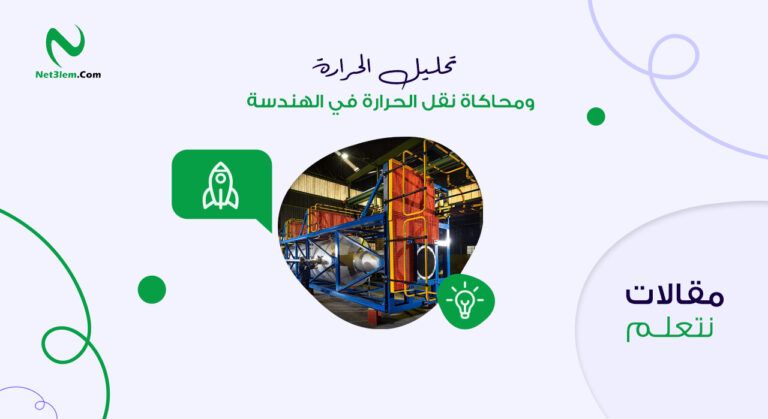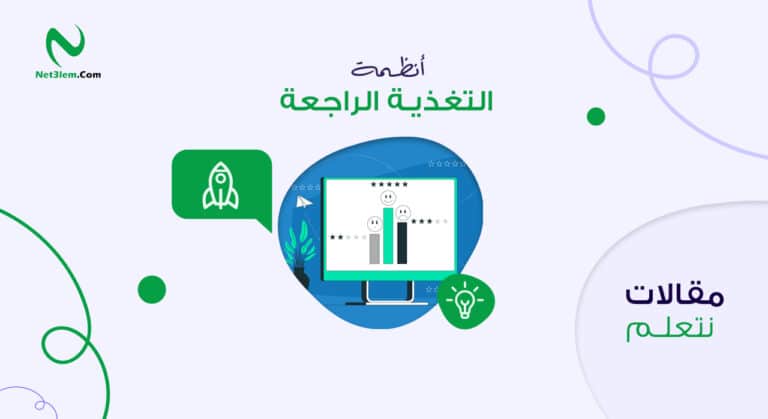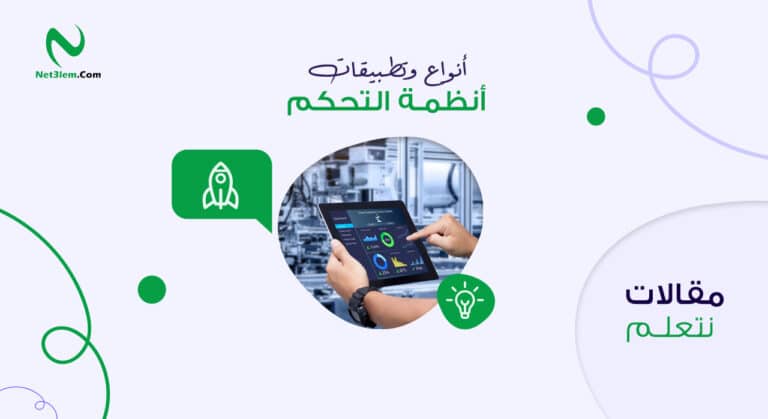أردوينو هي منصة متعددة الاستخدامات لمشاريع الإلكترونيات تتيح لك تحويل أفكارك الإبداعية إلى حقيقة. إنها بيئة مفتوحة المصدر من الناحية الأجهزة والبرمجيات تبسط عملية البرمجة والتفاعل مع مكونات إلكترونية متنوعة. ستقوم هذه المقالة بإرشاد المبتدئين خلال إعداد بيئة تطوير Arduino Integrated Development Environment (IDE) وكتابة أول برنامج بسيط لأردوينو.
القسم 1: تثبيت Arduino IDE
الخطوة 1: تنزيل Arduino IDE
- ابدأ بزيارة موقع أردوينو الرسمي (https://www.arduino.cc/en/Main/Software)
- قم بتنزيل أحدث إصدار من Arduino IDE الخاص بنظام التشغيل الخاص بك Windows) macOS, (Linux,
- بمجرد اكتمال التنزيل، قم بتثبيت البرنامج باتباع التعليمات التي تظهر على الشاشة.
الخطوة 2: تشغيل Arduino IDE
- افتح Arduino IDE بعد الانتهاء من التثبيت.
- ستظهر واجهة نظيفة وسهلة الاستخدام مع محرر نصي لكتابة البرمجيات.
القسم 2: أساسيات Arduino IDE
السكيتش والمكتبات: في Arduino IDE، يُشير إلى المشروع باسم “سكيتش”. السكيتش هو عملياً برنامجك لأردوينو. يمكنك أيضًا استخدام المكتبات لتوسيع وظائف مشروعك. المكتبات في Arduino هي برامج مكتوبة مسبقًا تسهل التفاعل مع مكونات ومستشعرات مختلفة.
ضبط اللوحة والمنفذ: قبل أن تبدأ في البرمجة، عليك تكوين Arduino IDE للوحة Arduino الخاصة بك والمنفذ الذي يتصل بها.
- في القائمة “الأدوات”، اذهب إلى “لوحة” واختر نموذج اللوحة الخاص بك مثل Arduino Uno أو Arduino Mega، وما إلى ذلك.
- تحت قائمة “الأدوات”، حدد المنفذ الصحيح الذي يتصل به اللوحة .Arduinoعلى نظام Windows، قد يظهر مثل “COMX”، بينما على نظام macOS، قد يظهر على أنه “/dev/cu.usbmodemXXXX”.
القسم 3: كتابة برنامج Arduino الأول
هيكلة السكيتش في Arduino: سكيتش أردوينو يحتوي على وظيفتين أساسيتين: setup() و loop() .وظيفة setup() تعمل مرة واحدة عند بدء تشغيل البرنامج، بينما وظيفة loop() تعمل بشكل مستمر في حلقة.
إليك مثال بسيط على برنامج “Hello World” لأردوينو:
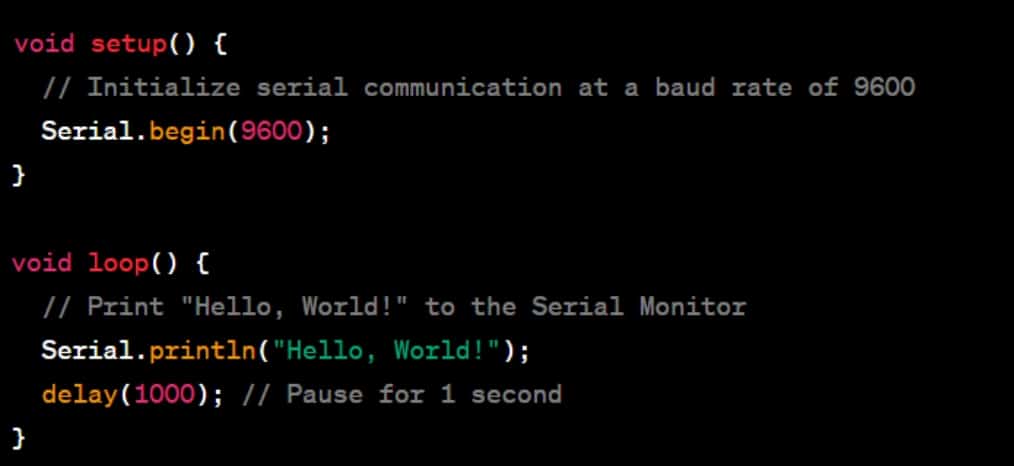
رفع السكيتش:
- قبل أن ترفع سكيتشك، تأكد من أن لوحة أردوينو متصلة بجهاز الكمبيوتر الخاص بك عبر USB
- انقر على الزر (زر الرفع) في Arduino IDE سيتم تجميع برمجيتك ورفعها إلى لوحة أردوينو.
- بعد نجاح الرفع، يجب عرض “تم الرفع بنجاح” في شريط الحالة.
فتح مراقب المنفذ المسلسل:
- في Arduino IDE، اذهب إلى “الأدوات” وافتح “مراقب المنفذ المسلسل”.
- تأكد من أن معدل البود في مراقب المنفذ المسلسل متطابق مع معدل البود الذي حددته في برمجيتك (Serial.begin(9600)).
- سترى “Hello, World!” مطبوعة في مراقب المنفذ المسلسل، مع تأخير لمدة ثانية واحدة بين كل سطر.
الاستنتاج
إعداد بيئة تطوير Arduino IDE وكتابة برنامج Arduino الأساسي هو الخطوة الأولى في رحلتك معArduino .من هنا، يمكنك استكشاف مجموعة لا حصر لها من المستشعرات والمشغلات والمكونات لإنشاء مجموعة واسعة من المشاريع المثيرة. سواء كنت مهتمًا ببناء الروبوتات أو أنظمة الأتمتة المنزلية أو أجهزة IoT، فإن أردوينو توفر منصة متعددة الاستخدامات تمكّن المبتدئين وعشاق الإلكترونيات المخضرمين على حد سواء. لذا، ابدأ في البرمجة والتجربة وتحويل أفكارك إلى واقع معArduino .